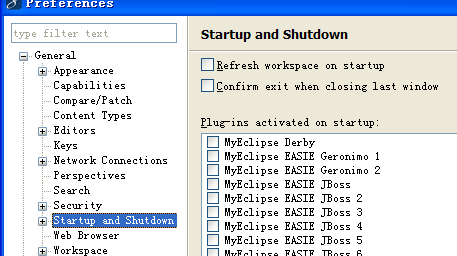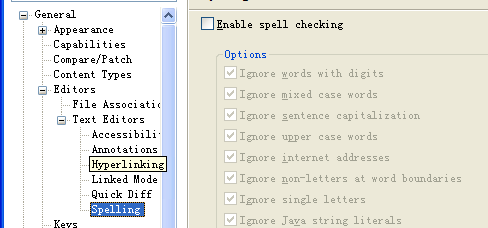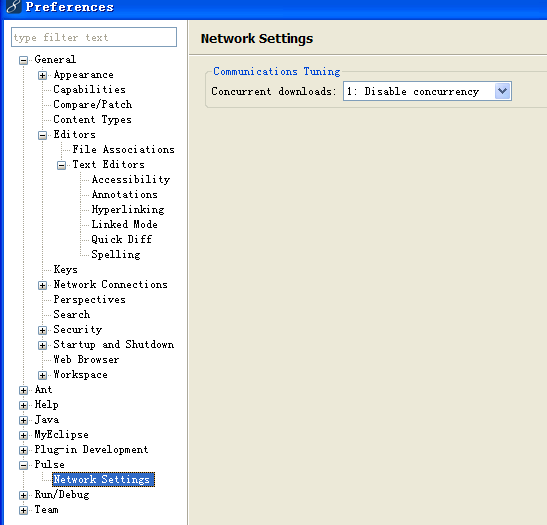【技术贴】网上收集MyEclipse优化汇总 解决卡,开启慢共三篇 (第2篇)
MyEclipse8.6\8.5\8.0极限优化
Eclipse 2010-06-12 15:42:33 阅读1781 评论0 字号:大中小 订阅
1、关闭欢迎界面
Windows > Preferences > MyEclipse> Configuration Center
把选项“Show Welcome page when the Myeclipse...”的前勾去掉即可。
2 、关闭updating indexes
Window > Preferences > Myeclipse> Maven4Myeclipse > Maven>
禁用Download repository index updates on startup 。
注意哦:
强调一个问题.很多人发现无法找到这个.其实是关闭了.
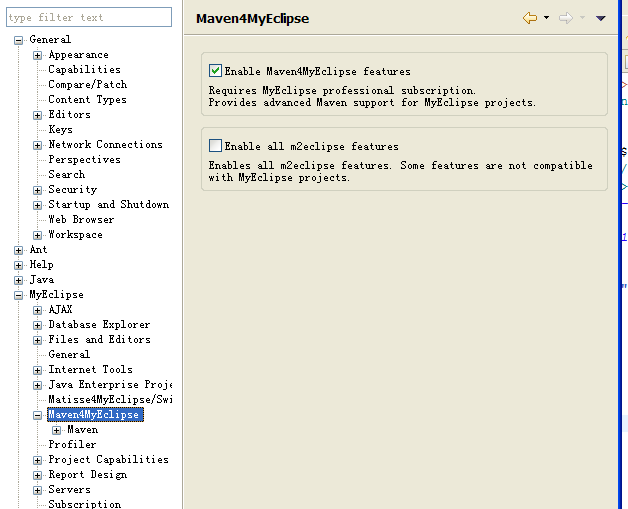
3 、关闭MyEclipse的自动validation
validation有一堆,什么xml、jsp、jsf、js等等,我们没有必要全部都去自动校验一下,
只是需要的时候才会手工校验一 下,速度立马提升好几个档次
windows > perferences > myeclipse > validation
将Build下全部勾取消
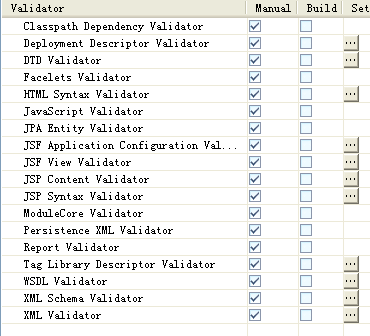
如果你需要验证某个文件的时候,我们可以单独去验证它。方法是:
在需要验证的文件上( 右键 -> MyEclipse -> Run Validation 。
4、 启动优化,关闭不需要使用的模块
一个系统20%的功能往往能够满足80%的需求,MyEclipse也不例外,我们在大多数时候只需要20%的系统功能,
所以可以将一些不使用的模块禁止 加载启动。
Window > Preferences > General > Startup andy Shutdown 在这里列出的是MyEclipse启动时加载的模块
我这里只让它加载tomcat5 勾选 MyEclipse EASIE Tomcat 5 。
下面是我打开了的:
接下来.关闭工作空间启动刷新:
不知道你是否羡慕过VS的提示..其实ECLIPSE能做的更好哦
来看看吧.
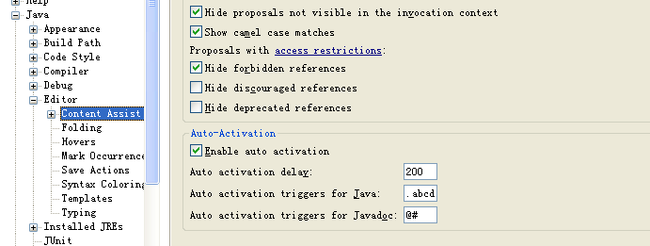
看到auto activation triggers for java 没有..来吧.在里面输入a-z这些字幕吧..然后选择应用..好了..快去编辑器体验无敌的提示吧..上面那个选项是延迟多少时间提示,建议不修改.
好了..还有最后一个..:
如图那样选择就好了..OK优化到这儿了..然后我们到myeclipse安装目录>myeclipse.ini打开修改这个文件..建议备份哦 .不然错了没法启动(如果你能像我一样背下来也可以)
-startup
../Common/plugins/org.eclipse.equinox.launcher_1.0.201.R35x_v20090715.jar
--launcher.library
../Common/plugins/org.eclipse.equinox.launcher.win32.win32.x86_1.0.200.v20090519
-install
E:/develop/MYEC85/MyEclipse 8.5 M2
-vm
E:/develop/MYEC85/Common/binary/com.sun.java.jdk.win32.x86_1.6.0.013/jre/bin/client/jvm.dll
-vmargs
-Xmx512m
-XX:MaxPermSize=512m
-XX:ReservedCodeCacheSize=256m
主要是修改
-Xmx512m
-XX:MaxPermSize=512m
-XX:ReservedCodeCacheSize=256m
这 三个..按照自己的内存来选择吧..选择合适的话,,,效果显著,,,
如果修改后无法使用就能把备份覆盖回来吧..呵呵.
下面顺带说一下我常用的快捷键:
1、切换编辑点 Alt + <-, Alt + ->
2、查看打开文件 Ctr + e
3、充分利用模板 主要是自己定义的
4、自定义快捷键生成Getter和Setter
我的:Ctr+Shift+S,S 单个的属性的生成你可以:Ctr+1 建议中有一项
5、删除时候尽量不要退格或者Delete键,行级别 Ctr+d,行中个别部分 Ctr+x
6、看见方法名或者变量名不好,替换Ctr+2,r
7、Ctr+Shift+o快速导包.
8、运行Ctr+F11
9、大小写转化:Ctr+Shift+X Ctr+Shift+Y
10、最大一般窗口切换:Ctr+M
11、有时候,Alt+Shift+X,Q 运行还是挺爽,特别是个别运行build时候
13、ctrl+shift+f 代码格式化
14、ctrl+shift+/来注释/反注释选择的源码
15、shift+alt+s来快速打开源码功能.